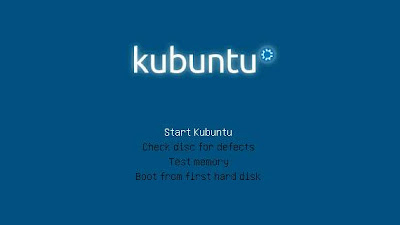En esta entrada aprenderemos a instalar Kubuntu 12.10 Quantal Quetzal de manera rápida, sencilla y sin complicaciones. Señalar que se trata de una instalación simple, utilizando todo el espacio disponible en el disco duro y sin crear particiones. Antes de nada, eso sí, es recomendable verificar si el disco contiene errores. Esto se hace seleccionando la opción ‘Check disc for defects’ en la pantalla de inicio del CD de instalación.
Nota: Para arrancar desde la unidad lectora de CDs hay que oprimir la tecla F12 durante el arranque del sistema.
Una vez que hayamos verificado que el disco no contiene errores procedemos entonces, ahora sí, a instalar el sistema operativo. Para tal efecto seleccionamos la opción ‘Start Kubuntu’ en la pantalla de inicio del Live CD.
Nos aparecerá lo siguiente:
Seleccionamos el idioma español en la lista desplegable y a continuación hacemos clic en el botón Instalar Kubuntu. Aparecerá la siguiente pantalla:
Es recomendable seleccionar las opciones Instalar este software de terceros —para instalar el soporte para archivos no libres y/o que requieren herramientas propietarias— y Descargar actualizaciones mientras se instala; esto funcionará siempre que dispongamos de conexión a Internet.
Hacemos clic en Continuar.
Es momento de seleccionar la partición en la que se instalará Kubuntu. Como mencionamos antes esta es una instalación simple por lo que utilizaremos todo el espacio disponible en el disco duro y no separaremos la partición raíz (/) de la partición ‘home’ (/home), aunque es sumamente recomendable hacerlo si se trata de una instalación definitiva.
Nota: Instalaciones como la efectuada en esta guía —sin crear particiones separadas— son útiles para usuarios sin demasiada experiencia que simplemente quieren probar la distribución.
Lo siguiente es seleccionar nuestra zona horaria haciendo clic en el mapa o bien través de las listas desplegables.
Y después hacemos lo propio con la distribución del teclado.
Por último introducimos nuestros datos de usuario, establecemos nuestra contraseña y otorgamos un nombre a nuestro equipo.
Es importante seleccionar la opción Solicitar mi contraseña para iniciar sesión por cuestiones de seguridad y privacidad, de lo contrario nuestra sesión se iniciará automáticamente —si deseamos que nuestra sesión se inicie automáticamente habrá que dejarla marcada—.
Opcionalmente podemos activar el cifrado de nuestra carpeta personal (se cifrará la carpeta /home/nuestro-usuario en su totalidad) marcando la opción correspondiente. Hay que tener en cuenta que normalmente un usuario de a pie no necesita cifrar la totalidad de su carpeta personal.
Eso es todo. La instalación continuará y tardará un rato hasta completarse al cien por ciento.
Cuando finalice se nos informará que debemos reiniciar el equipo.
Una vez que iniciemos sesión, con los datos establecidos anteriormente, estaremos ante nuestra nueva instalación de Kubuntu 12.10. Es probable que tengamos que actualizar el sistema apenas arrancarlo por primera vez —cosas que pasan—. De ser el caso se nos informará con una notificación en la bandeja del sistema.
Fuente: ubunlog